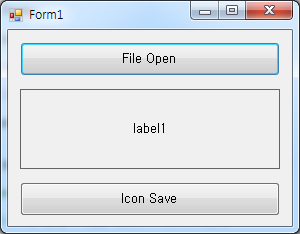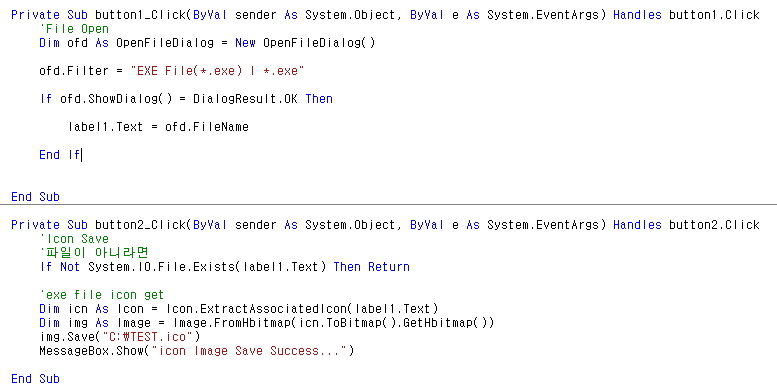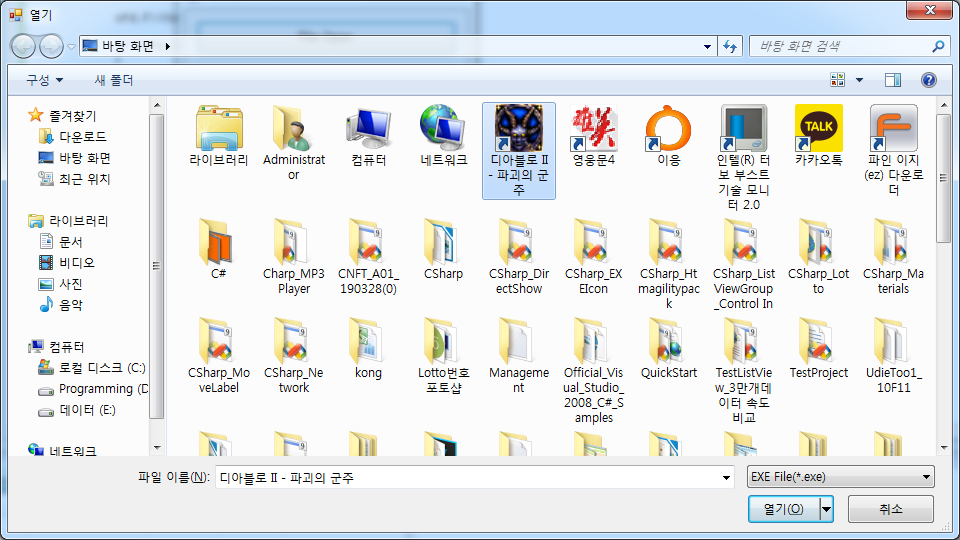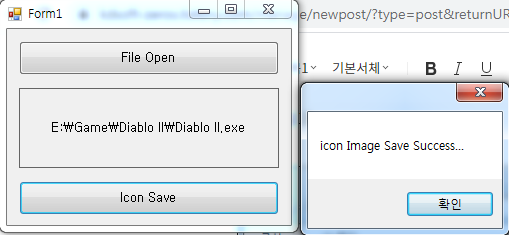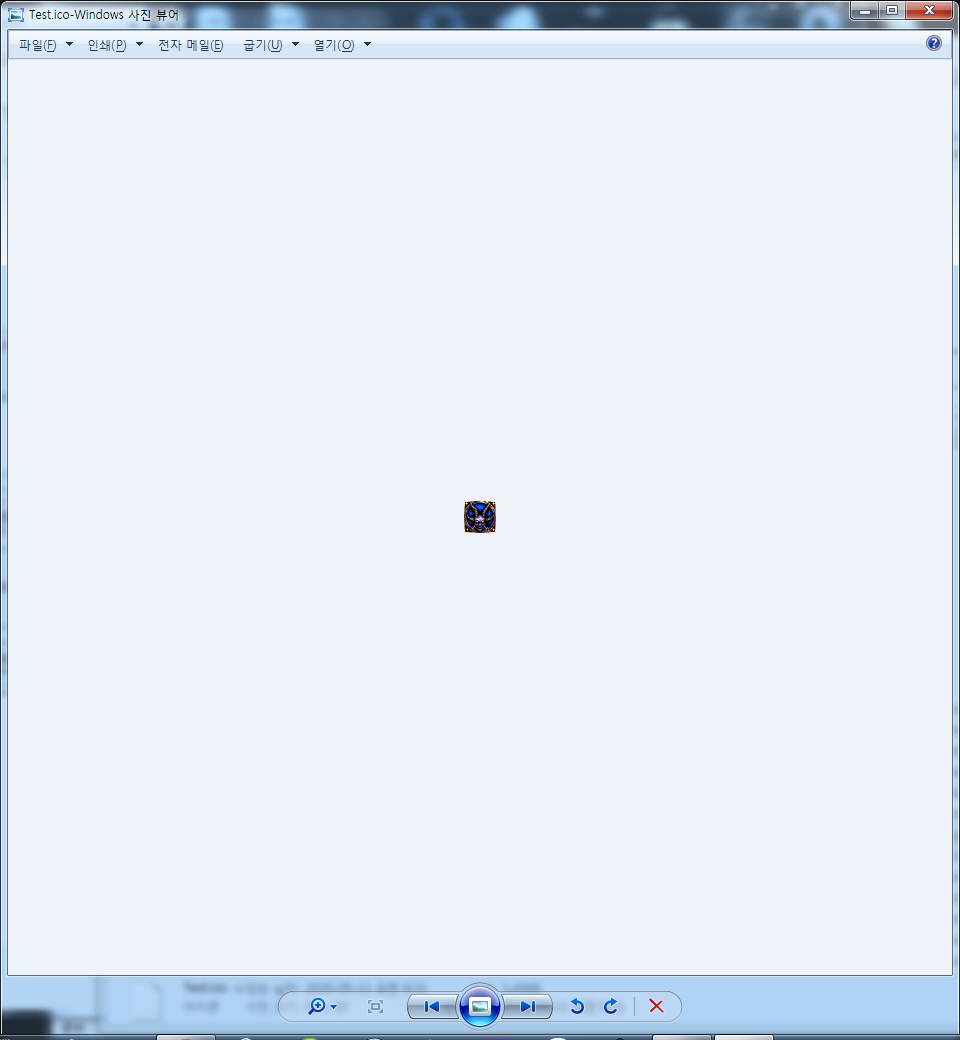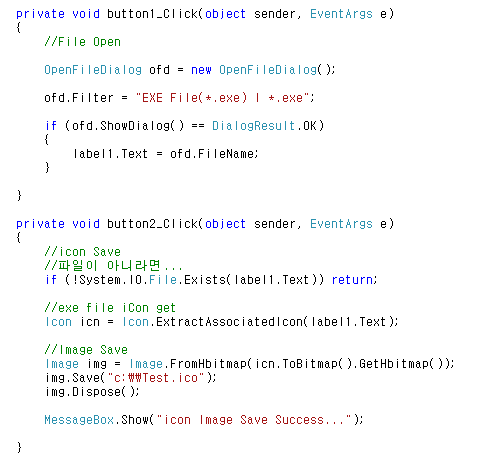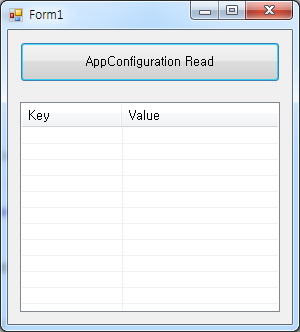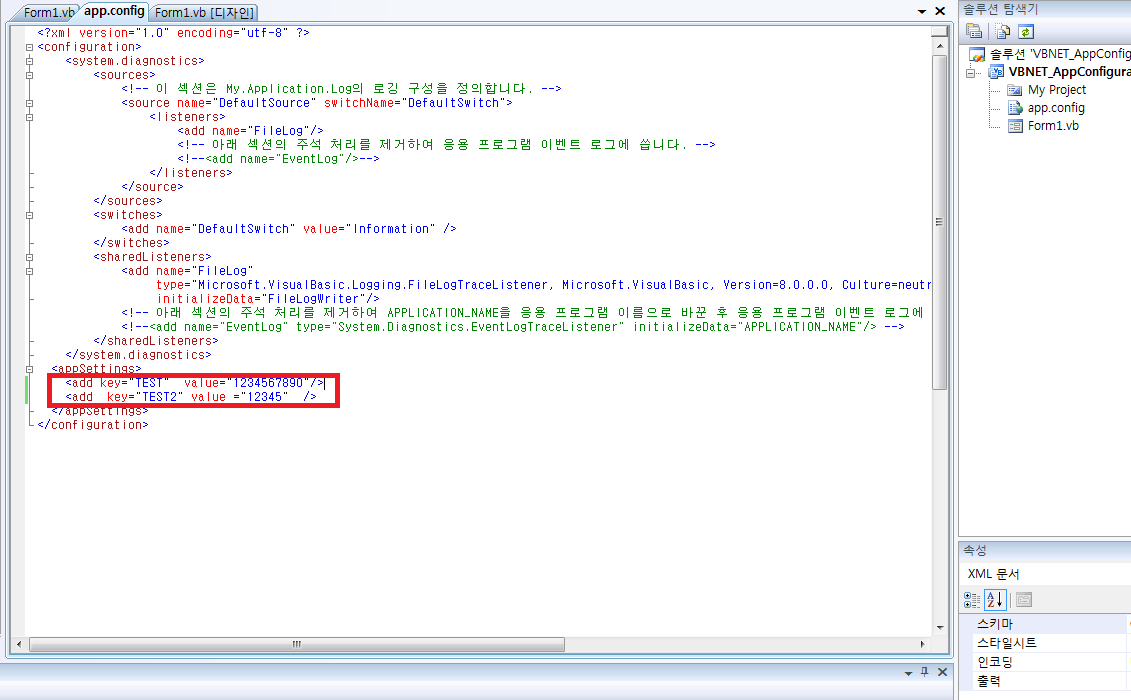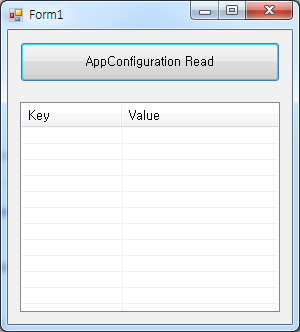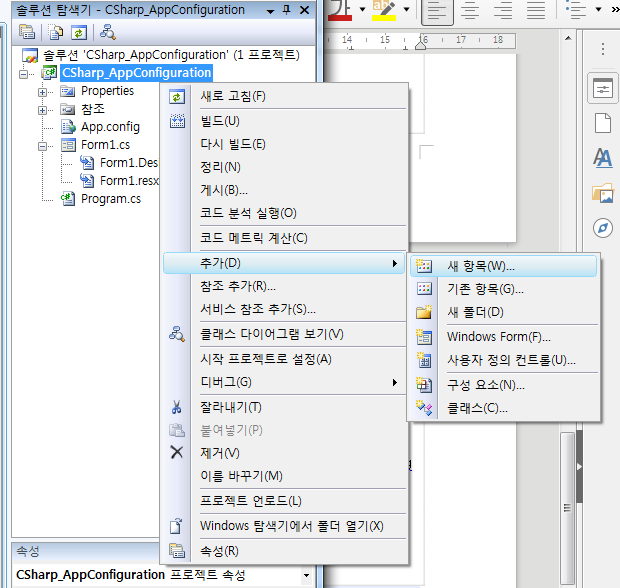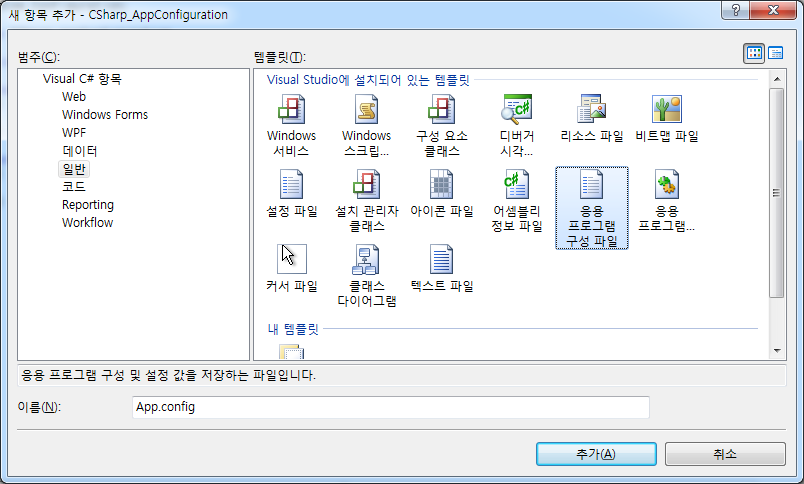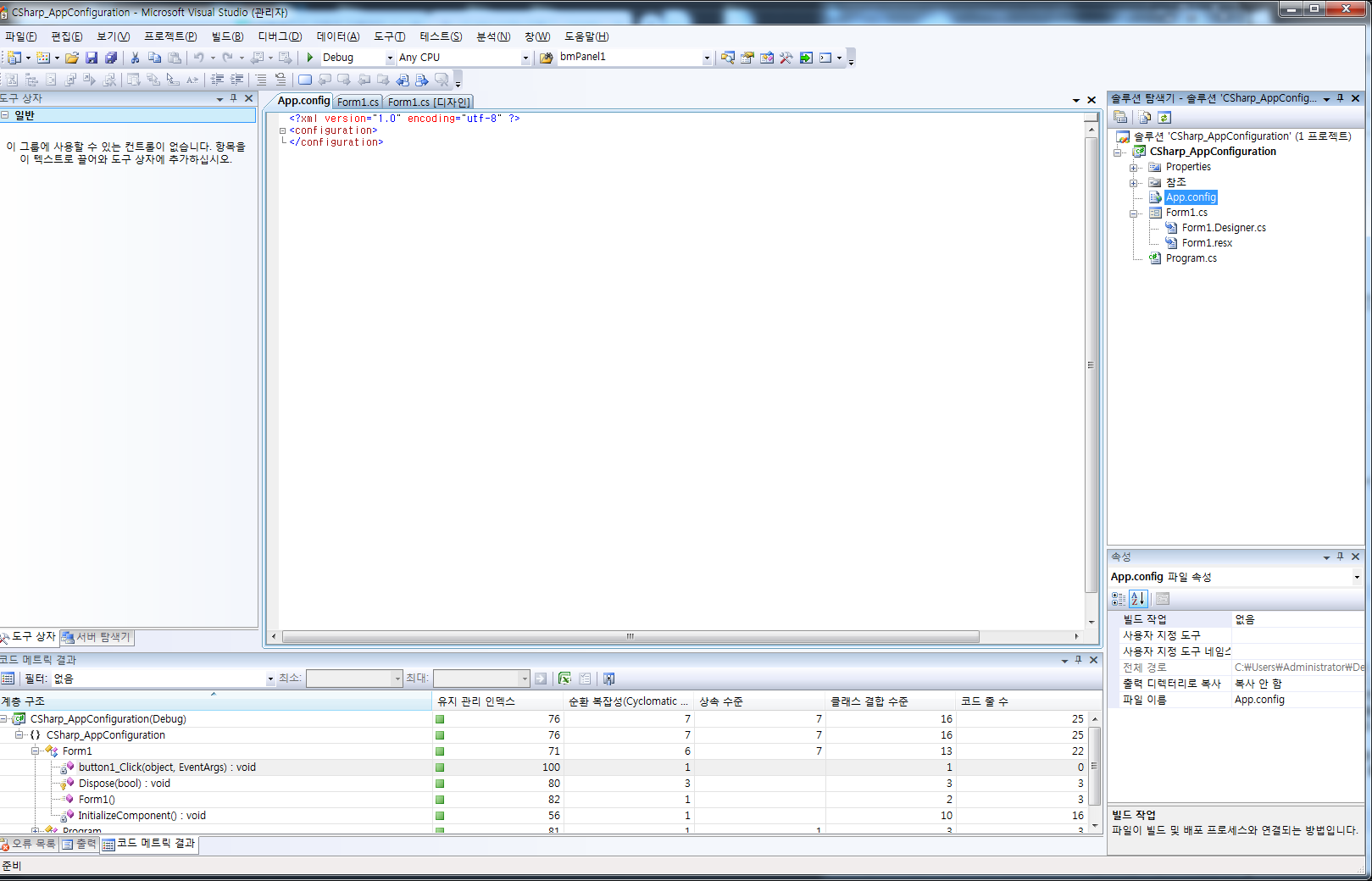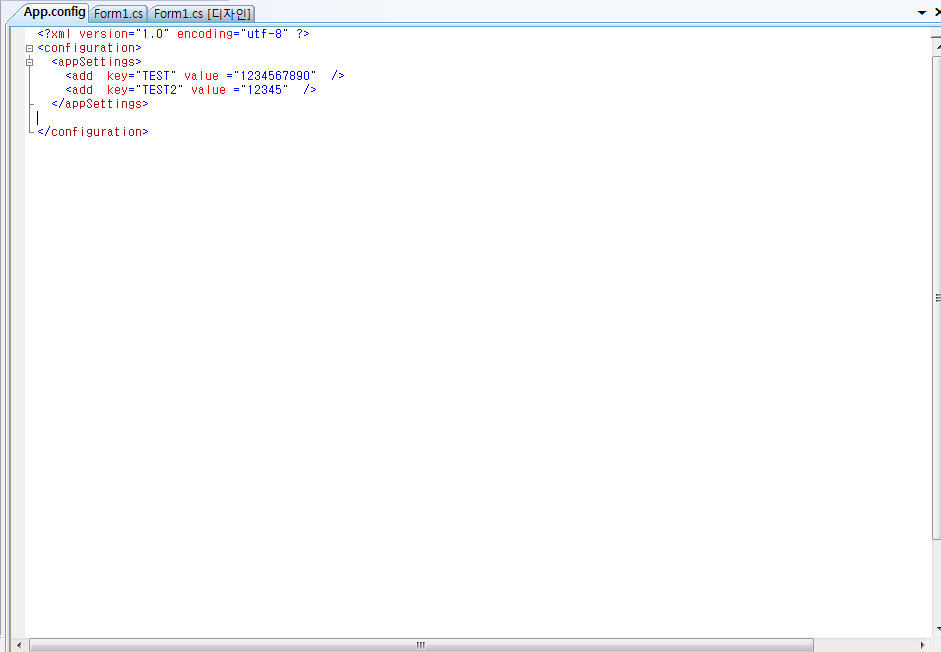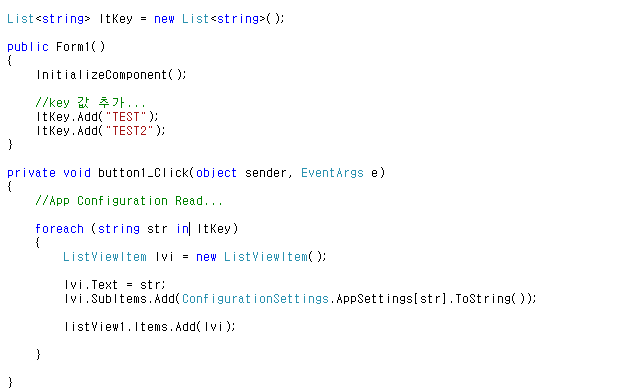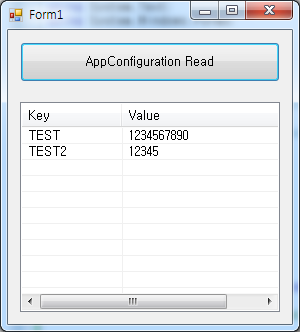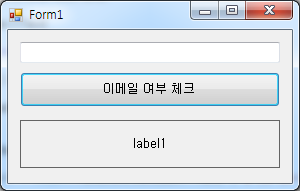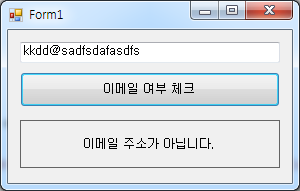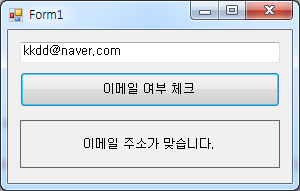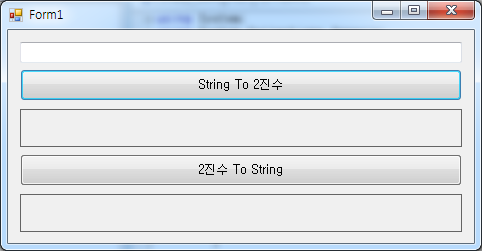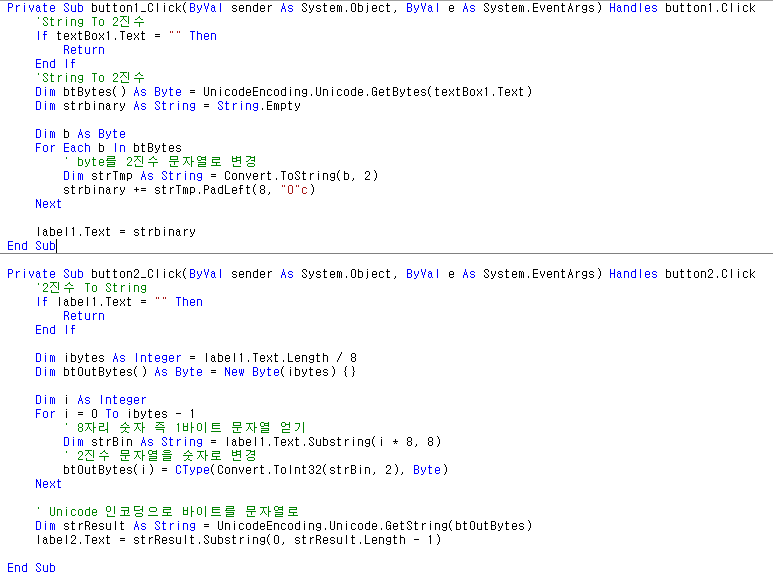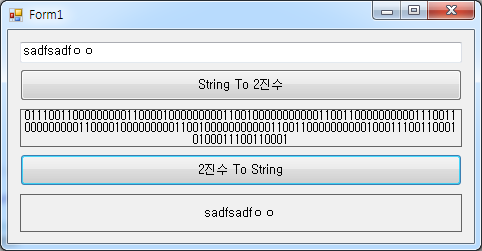* C# Listview 컨트롤에 그룹화 항목 만들기 예제...

- 사용한 컨트롤 : Button 1개 , Listview 1개
Listview 에 Columns -> col item 4개를 추가 해 줍니다.
전체 소스 코드
Form1.cs
using System;
using System.Collections.Generic;
using System.ComponentModel;
using System.Data;
using System.Drawing;
using System.Linq;
using System.Text;
using System.Windows.Forms;
namespace CSharp_ListView
{
public partial class Form1 : Form
{
public Form1()
{
InitializeComponent();
}
private void button1_Click(object sender, EventArgs e)
{
lvMain.Groups.Clear();
lvMain.Items.Clear();
ListViewGroup lg = new ListViewGroup("Group1");
ListViewGroup lg2 = new ListViewGroup("Group2");
lvMain.Groups.Add(lg);
lvMain.Groups.Add(lg2);
ListViewItem lvi = new ListViewItem();
lvi.Text = "Group1 TEST";
lvi.SubItems.Add("ddd");
lvi.SubItems.Add("asdfaf");
lvi.SubItems.Add("sdaffasf");
ListViewItem lvi2 = new ListViewItem();
lvi2.Text = "Group2 TEST";
lvi2.SubItems.Add("ddd");
lvi2.SubItems.Add("asdfaf");
lvi2.SubItems.Add("sdaffasf");
//먼저 아이템을 넣고
lvMain.Items.Add(lvi);
lvMain.Items.Add(lvi2);
//그 아이템을 그룹화 함...
lvMain.Groups[0].Items.Add(lvi);
lvMain.Groups[1].Items.Add(lvi2);
}
}
}

*예제 결과

'C# Programming' 카테고리의 다른 글
| [C#] 움직이는 라벨 만들기 (0) | 2020.05.19 |
|---|---|
| [C#] [Control] Listview - Button, Progressbar, TextBox 컨트롤 삽입 (0) | 2020.05.15 |
| [C#] EXE File iCon 가져오기 (0) | 2020.05.11 |
| [C#] App Configuration - Key & Value 값 읽기 (0) | 2020.05.07 |
| [C#] Regex 를 이용한 간단한 이메일 주소 체크 (0) | 2020.05.04 |